win10如何设置时间 win10设置时间的方法教程
来源:www.uzhuangji.cn 发布时间:2019-03-15 13:15
win10时间如何设置呢?有些刚升级win10的朋友对于一些win10的设置不怎么清楚,比如win10设置时间的方法。今天小编给大家整理了win10设置时间的详细步骤,有需要的小伙伴一起来了解一下吧。
1、右击桌面右下角的时间,点击“日期和时间调整”
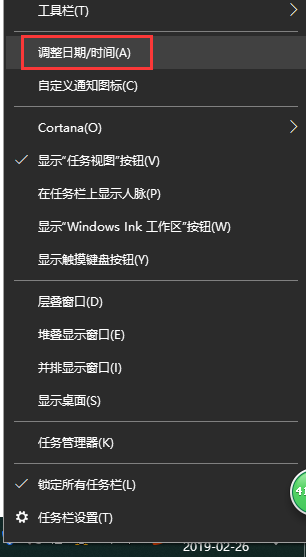
2、进入到“时间和日期”调整的界面,如果电脑有网络,就将“自动设置时间”的开关设置成“开”。它可以自动同步北京时间
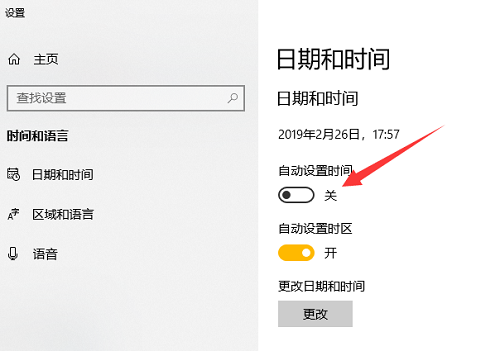
3、如果未联网,就直接点击更改
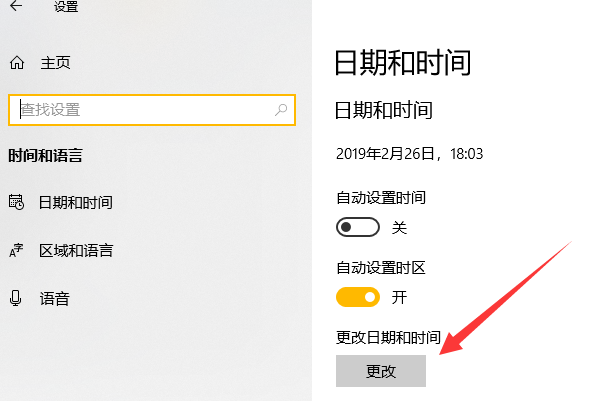
4、找到准确的北京时间,点击下拉按钮更改即可
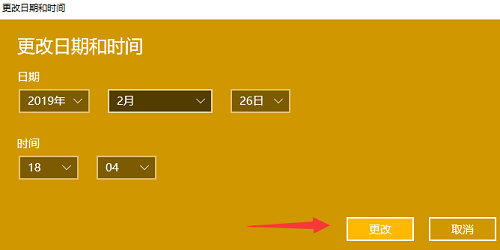
以上就是win10如何设置时间 win10设置时间的方法教程的全部内容了。如果你也想知道win10时间校准要怎么调整,不妨参考下小编上述方法哦。更多精彩教程请关注u装机官网。
推荐阅读
"微星gs63 8re-001cn笔记本怎么使用u装机u盘启动盘安装win8系统"
- 三星350xaa笔记本如何使用u装机u盘启动盘安装win7系统 2021-07-30
- 惠普pavilion x360 13-u000笔记本怎么使用u装机u盘启动盘安装win7系统 2021-07-29
- 神舟优雅x5笔记本怎么使用u装机u盘启动盘安装win10系统 2021-07-29
- 惠普envy x2 12-g018nr笔记本怎么使用u装机u盘启动盘安装win8系统 2021-07-29
机械革命深海幽灵z1笔记本怎么使用u装机u盘启动盘安装win7系统
- 海尔简爱 1406w笔记本如何使用u装机u盘启动盘安装win7系统 2021-07-27
- 墨舞tx40笔记本如何使用u装机u盘启动盘安装win10系统 2021-07-27
- 联想ideapad 500s-15-ifi笔记本如何使用u装机u盘启动盘安装win8系统 2021-07-27
- 中柏ezbook s4笔记本怎么使用u装机u盘启动盘安装win10系统 2021-07-26
u装机下载
更多-
 u装机怎样一键制作u盘启动盘
u装机怎样一键制作u盘启动盘软件大小:358 MB
-
 u装机超级u盘启动制作工具UEFI版7.3下载
u装机超级u盘启动制作工具UEFI版7.3下载软件大小:490 MB
-
 u装机一键u盘装ghost XP系统详细图文教程
u装机一键u盘装ghost XP系统详细图文教程软件大小:358 MB
-
 u装机装机工具在线安装工具下载
u装机装机工具在线安装工具下载软件大小:3.03 MB










